

Por Gina Barrow, Última atualização: December 23, 2021
“Seu iPhone está congelado, desativado e morto? A melhor solução que você pode fazer é restaurar da firmware do iPhone, no entanto, você pode fazê-lo sem o iTunes?” Descobrir!
O iTunes apresenta um papel crucial no sistema operacional de um iPhone. Além de gerenciar o backup do telefone e o conteúdo de mídia, o iTunes também permite atualizar ou restaurar o firmware do seu iPhone. A restauração do firmware pode eliminar problemas de software que o impedem de usar o telefone ao máximo.
Normalmente, você precisa realizar uma restauração de firmware quando seu dispositivo está desativado, congelado, preso no logotipo da Apple, ou morto. Isso geralmente está incluído na maioria das soluções de problemas relacionadas a software. No entanto, há casos em que o iTunes falha durante o processo de restauração. Ele fica preso ou congelado também.
A única opção que resta é restaurar Firmware do iPhone sem iTunes. Mas, como você faz isso? É mesmo possível? Todas essas perguntas e muito mais sobre como restaurar sua Firmware do iPhone sem iTunes estão neste artigo. Parte 1. O que é um arquivo IPSW?Parte 2. Como restaurar o firmware do iPhone sem o iTunesParte 3. Como restaurar o firmware do iPhone com o FinderParte 4. Resumo
Antes de começarmos a restaurar o firmware do iPhone sem o iTunes, vamos falar primeiro sobre o arquivo IPSW. Se você já se deparou com um IPSW arquivo, você pode estar se perguntando o que esse arquivo significa e o que ele contém. Um arquivo IPSW é um formato de arquivo ou extensão para o arquivo de atualização de software do dispositivo Apple.
Em suma, este arquivo é o arquivo de firmware necessário para seu iOS, macOS, iPod e outros iDevices. O arquivo IPSW está em um formato de arquivo que salva arquivos DMG, IM4Ps, PLISTs e BBFWs criptografados.
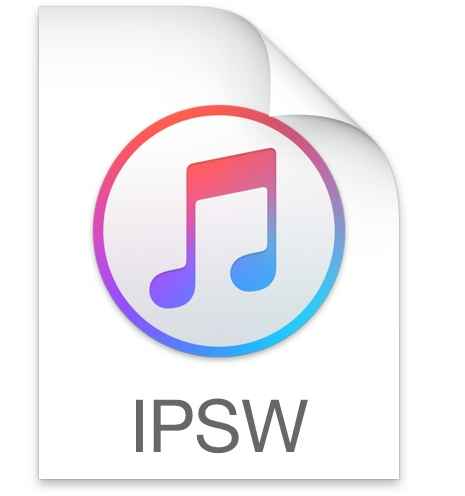
Comumente, um arquivo IPSW é lançado pela Apple para adicionar novos recursos e corrigir erros de software e segurança. Em outros casos, é necessário um arquivo IPSW para restaurar um iPhone ou um iDevice aos padrões de fábrica.
Todos os arquivos IPSW são publicados através do iTunes, no entanto, existem outros sites que oferecem downloads de arquivos IPSW para versões de firmware desatualizadas. O arquivo IPSW é baixado automaticamente no iTunes quando você conecta um iPhone que precisa de uma atualização. iTunes irá guiá-lo pelo resto das etapas e empregar o arquivo IPSW no seu iPhone.
Uma das principais desvantagens de restaurar o firmware do seu iPhone com o iTunes é a possibilidade de perda de dados. Embora você possa usar seu backup logo após a restauração, todos os arquivos atuais ainda serão apagados durante o processo de restauração e podem causar mais inconvenientes se você não tiver feito nenhum backup.
Você pode restaurar o firmware do iPhone sem o iTunes, isso é certo, mas para você fazer isso manualmente exigirá experiência. Em vez de passar pela agonia de restaurar manualmente o firmware do seu iPhone, por que não ir em frente e usar uma ferramenta profissional de recuperação do sistema iOS?
Recuperação do Sistema iOS
Correção de vários problemas do sistema iOS, como modo de recuperação, modo DFU, tela branca em loop na inicialização, etc.
Corrija seu dispositivo iOS para normal do logotipo branco da Apple, tela preta, tela azul, tela vermelha.
Apenas conserte seu iOS para normal, sem perda de dados em tudo.
Corrigir o erro 3600 do iTunes, erro 9, erro 14 e vários códigos de erro do iPhone
Descongele seu iPhone, iPad e iPod touch.
Download grátis
Download grátis

Recuperação do sistema FoneDog iOS oferece toda a conveniência de corrigir vários problemas relacionados ao iOS, incluindo a notória tela preta, vermelha, branca e azul, um iPhone desativado ou congelado, preso no logotipo da Apple, iPhone em um loop de reinicialização e assim por diante.
Este software instalará facilmente o arquivo IPSW para você com e sem o iTunes. Descubra como usar o FoneDog iOS System Recovery abaixo:
A primeira coisa que você precisa é baixar o FoneDog iOS System Recovery no seu computador, seja Windows ou Mac.
Download grátisDownload grátis
Siga o processo de instalação até que o programa seja iniciado automaticamente. Localize e clique em Recuperação do Sistema iOS no menu principal.

Em seguida, você precisa conectar seu iPhone ao computador usando um cabo USB original. Você será solicitado a selecionar o erro exato que seu iPhone está tendo, escolhendo na lista suspensa ou você pode clicar em Início para iniciar uma verificação do sistema.

A próxima tela solicitará que você baixe o arquivo IPSW compatível com o seu iPhone. Este é o processo essencial para restaurar o firmware do iPhone sem o iTunes. Selecione a versão que deseja usar e clique no botão Baixar botão.
O FoneDog iOS System Recovery oferece apenas as atualizações mais recentes.

Depois de baixar o firmware do iPhone, o FoneDog iOS System Recovery extrairá os arquivos e corrigirá quaisquer anormalidades no seu iPhone. Esse processo pode levar tempo, dependendo da gravidade do problema do iOS que você está tendo.

O FoneDog iOS System Recovery também informará quando o reparo estiver concluído e quando for seguro desconectar seu iPhone. No entanto, evite usar e desconectar o dispositivo enquanto o reparo ainda estiver em andamento.
Quando o reparo estiver concluído, seu telefone inicializará normalmente e você poderá começar a usá-lo novamente. FoneDog iOS System Recovery corrige uma variedade de problemas do iOS e este software também suporta os mais recentes iOS 16. É uma das melhores maneiras de restaurar o firmware do iPhone sem o iTunes.
Dica:
O FoneDog iOS System Recovery possui um modo de reparo avançado, no qual se aprofunda no sistema e corrige todos os erros. No entanto, esta opção avançada pode excluir todas as informações do seu iPhone. É altamente recomendável que você faça backup do seu dispositivo se pretender usar a opção de reparo avançado.
Como o arquivo IPSW está prontamente disponível no iTunes, você pode praticamente baixar e instalar o firmware facilmente. No entanto, o iTunes não está mais disponível no Mac, especialmente aqueles que usam o macOS Catalina, onde o Finder substituiu o iTunes.
Não é difícil imaginar como restaurar o firmware do iPhone sem o iTunes no seu Mac. Localizador. Siga este guia passo a passo abaixo:
Nota importante:
Depois de terminar de fazer o backup do seu iPhone, encontre e baixe o arquivo IPSW se quiser fazer o downgrade do seu iOS. e prossiga com o firmware abaixo:
Agora que você restaurou o firmware do seu iPhone, ele reiniciará seu dispositivo e inicializará normalmente. Neste ponto, você pode iniciar a configuração e começar a personalizar seu iPhone.
Você pode restaurar o firmware do iPhone com e sem o iTunes. O processo de como restaurar o firmware do iPhone com o iTunes é mais fácil, pois tudo é fornecido pelo iTunes. O Finder também é outra maneira de restaurar e atualizar seu iPhone se você usar o macOS. A coisa mais importante a ser observada durante a restauração é a perda de dados. Você precisa criar um backup para todos os arquivos que possui no seu iPhone.
No entanto, você também pode restaurá-lo sem o iTunes, especialmente quando o iTunes ficou preso durante o processo de restauração ou obteve um erro durante a restauração.
A solução mais ideal para restaurar Firmware do iPhone sem iTunes é usar o FoneDog iOS System Recovery. Este software oferece uma maneira mais conveniente de corrigir quaisquer erros que seu iPhone tenha. Recuperação do sistema FoneDog iOS restaura seu iPhone sem perder dados e elimina todos os problemas relacionados ao software com eficiência.
Download grátisDownload grátis
As pessoas também leramComo limpar o iPhone sem o iTunes?Como corrigir o iPhone está desabilitado Conectar ao erro do iTunes?
Deixe um comentário
Comentário
Recuperação do Sistema iOS
Repare vários erros do sistema iOS de volta ao status normal.
Download grátis Download grátisArtigos Quentes
/
INTERESSANTEMAÇANTE
/
SIMPLESDIFÍCIL
Obrigada! Aqui estão suas escolhas:
Excelente
Classificação: 4.8 / 5 (com base em 81 classificações)